文章目录
容器虚拟化基础之 NameSpace
什么是 Namespace(命名空间)
namespace 是 Linux 内核用来隔离内核资源的方式。通过 namespace 可以让一些进程只能看到与自己相关的一部分资源,而另外一些进程也只能看到与它们自己相关的资源,这两拨进程根本就感觉不到对方的存在。具体的实现方式是把一个或多个进程的相关资源指定在同一个 namespace 中。
Linux namespaces 是对全局系统资源的一种封装隔离,使得处于不同 namespace 的进程拥有独立的全局系统资源,改变一个 namespace 中的系统资源只会影响当前namespace 里的进程,对其他 namespace 中的进程没有影响。
Linux 提供了多个 API 用来操作 namespace,它们是 clone()、setns() 和 unshare() 函数,为了确定隔离的到底是哪项 namespace,在使用这些 API 时,通常需要指定一些调用参数:CLONE_NEWIPC、CLONE_NEWNET、CLONE_NEWNS、CLONE_NEWPID、CLONE_NEWUSER、CLONE_NEWUTS 和CLONE_NEWCGROUP。如果要同时隔离多个 namespace,可以使用 | (按位或)组合这些参数。
举个例子
三年一班的小明和三年二班的小明,虽说他们名字是一样的,但是所在班级不一样,那么,在全年级排行榜上面,即使出现两个名字一样的小明,也会通过各自的学号来区分。对于学校来说,每个班级就相当于是一个命名空间,这个空间的名称是班级号。班级号用于描述逻辑上的学生分组信息,至于什么学生分配到 1 班,什么学生分配到2 班,那就由学校层面来统一调度。
| namespace | 系统调用参数 | 被隔离的全局系统资源 | 引入内核版本 |
|---|---|---|---|
| UTC | CLONE_NEWUTS | 主机名和域名 | 2.6.19 |
| IPC | CLONE_NEWIPC | 进程间通信(信号量、消息队列、共享内存) | 2.6.19 |
| PID | CLONE_NEWPID | 进程编号 | 2.6.24 |
| Network | CLONE_NEWNET | 网络设备、网络栈、端口等 | 2.6.29 |
| Mount | CLONE_NEWNS | 文件系统挂载点 | 2.4.19 |
| User | CLONE_NEWUSER | 用户和用户组 | 3.8 |
以上命名空间在容器环境下的隔离效果:
- UTS:每个容器能看到自己的 hostname,拥有独立的主机名和域名。
- IPC:同一个 IPC namespace 的进程之间能互相通讯,不同的 IPC namespace 之间不能通信。
- PID:每个 PID namespace 中的进程可以有其独立的 PID,每个容器可以有其 PID 为1 的 root 进程。
- Network:每个容器用有其独立的网络设备,IP 地址,IP 路由表,/proc/net 目录,端口号。
- Mount:每个容器能看到不同的文件系统层次结构。
- User:每个 container 可以有不同的 user 和 group id。
想想以下如果我们要隔离两个进程需要怎么办?
(1)首先容器进程与进程之间需要隔离,所以需要 PID 隔离;
(2)首先容器 A 进程不能读取容器 B 进程通讯内容需要隔离信号量等,所以需要 IPC 隔离;
(3)首先容器 A 进程不能读取容器 B 进程的文件,所以需要 Mount 隔离;
(4)首先容器 A 进程不能读取容器 B 进程的 socket,所以需要网络隔离、主机隔离;
(5)Docker 允许用户在主机和容器间共享文件夹,同时不需要限制容器的访问权限,这就容易让容器突破资源限制。需要借助用户空间来完成用户之间的隔离。
NameSpace 隔离实战
实战目的
通过 namespace 隔离实战我们就会知道隔离能力并不是 docker 提供的,而是操作系统内核提供的基本能力。
基础知识
dd 命令详解
Linux dd 命令用于读取、转换并输出数据。dd 可从标准输入或文件中读取数据,根据指定的格式来转换数据,再输出到文件、设备或标准输出。
- 语法
$ dd OPTION
- 参数
if=文件名:输入文件名,默认为标准输入。即指定源文件。of=文件名:输出文件名,默认为标准输出。即指定目的文件。ibs=bytes:一次读入 bytes 个字节,即指定一个块大小为 bytes 个字节。obs=bytes:一次输出 bytes 个字节,即指定一个块大小为 bytes 个字节。bs=bytes:同时设置读入/输出的块大小为 bytes 个字节。cbs=bytes:一次转换 bytes 个字节,即指定转换缓冲区大小。skip=blocks:从输入文件开头跳过 blocks 个块后再开始复制。seek=blocks:从输出文件开头跳过 blocks 个块后再开始复制。count=blocks:仅拷贝 blocks 个块,块大小等于 ibs 指定的字节数。conv=<关键字>,关键字可以有以下 11 种:- conversion:用指定的参数转换文件。
- ascii:转换 ebcdic 为 ascii
- ebcdic:转换 ascii 为 ebcdic
- ibm:转换 ascii 为 alternate ebcdic
- block:把每一行转换为长度为 cbs,不足部分用空格填充
- unblock:使每一行的长度都为 cbs,不足部分用空格填充
- lcase:把大写字符转换为小写字符
- ucase:把小写字符转换为大写字符
- swap:交换输入的每对字节
- noerror:出错时不停止
- notrunc:不截短输出文件
- sync:将每个输入块填充到 ibs 个字节,不足部分用空(NUL)字符补齐。
- –help:显示帮助信息
- –version:显示版本信息
示例
# 生成 1 个镜像文件
$ dd if=/dev/zero of=fdimage.img bs=8k count=10240
# 查看镜像文件
$ ls
fdimage.img
#将 testfile_1 文件中的所有英文字母转换为大写,然后转成为 testfile_2 文件
$ echo hello docker > testfile_1
$ dd if=testfile_2 of=testfile_1 conv=ucase
$ cat testfile_1
hello docker
$ cat testfile_2
HELLO DOCKER
mkfs 命令详解
用于在设备上创建 Linux 文件系统,俗称格式化,比如我们使用 U 盘的时候可以格式化。
- 语法
$ mkfs [-V] [-t fstype] [fs-options] filesys [blocks]
- 参数
-t fstype:指定要建立何种文件系统;如 ext3,ext4;filesys:指定要创建的文件系统对应的设备文件名;blocks:指定文件系统的磁盘块数;-V: 详细显示模式;fs-options:传递给具体的文件系统的参数;
示例
#将 sda6 分区格式化为 ext4 格式
#$ mkfs -t ext4 /dev/sda6
#格式化镜像文件为 ext4
$ mkfs -t ext4 ./fdimage.img
mke2fs 1.42.9 (28-Dec-2013)
./fdimage.img is not a block special device.
Proceed anyway? (y,n) y
Discarding device blocks: done
Filesystem label=
OS type: Linux
Block size=1024 (log=0)
Fragment size=1024 (log=0)
Stride=0 blocks, Stripe width=0 blocks
20480 inodes, 81920 blocks
4096 blocks (5.00%) reserved for the super user
First data block=1
Maximum filesystem blocks=33685504
10 block groups
8192 blocks per group, 8192 fragments per group
2048 inodes per group
Superblock backups stored on blocks:
8193, 24577, 40961, 57345, 73729
Allocating group tables: done
Writing inode tables: done
Creating journal (4096 blocks): done
Writing superblocks and filesystem accounting information: done
df 命令详解
Linux df(英文全拼:disk free) 命令用于显示目前在 Linux 系统上的文件系统磁盘使用情况统计。
- 语法
$ df [OPTION]... [FILE]...
- 常见参数
-a, --all包含所有的具有 0 Blocks 的文件系统;-h, --human-readable使用人类可读的格式(预设值是不加这个选项的…);-H, --si很像 -h, 但是用 1000 为单位而不是用 1024;-t, --type=TYPE限制列出文件系统的 TYPE;-T, --print-type显示文件系统的形式;
示例
#查看磁盘的系统类型
$ df -Th
Filesystem Type Size Used Avail Use% Mounted on
devtmpfs devtmpfs 909M 0 909M 0% /dev
tmpfs tmpfs 919M 0 919M 0% /dev/shm
tmpfs tmpfs 919M 97M 822M 11% /run
tmpfs tmpfs 919M 0 919M 0% /sys/fs/cgroup
/dev/vda1 ext4 40G 30G 7.4G 81% /
tmpfs tmpfs 184M 0 184M 0% /run/user/1003
mount 命令详解
mount 命令用于加载文件系统到指定的加载点。此命令的也常用于挂载光盘,使我们可以访问光盘中的数据,因为你将光盘插入光驱中,Linux 并不会自动挂载,必须使用 Linux mount 命令来手动完成挂载。
Linux 系统下不同目录可以挂载不同分区和磁盘设备,它的目录和磁盘分区是分离的,可以自由组合(通过挂载);
不同的目录数据可以跨越不同的磁盘分区或者不同的磁盘设备。挂载的实质是为磁盘添加入口(挂载点)。
- mount 的常见用法
$ mount [-l]
$ mount [-t vfstype] [-o options] device dir
常见参数
-l:显示已加载的文件系统列表;-t: 加载文件系统类型支持常见系统类型的 ext3,ext4,iso9660,tmpfs,xfs 等,大部分情况可以不指定,mount 可以自己识别;-o options主要用来描述设备或档案的挂接方式。- loop:用来把一个文件当成硬盘分区挂接上系统
- ro:采用只读方式挂接设备
- rw:采用读写方式挂接设备
device: 要挂接(mount)的设备;dir: 挂载点的目录;
示例
#将 /dev/hda1 挂在 /mnt 之下。
#$ mount /dev/hda1 /mnt
#将镜像挂载到/mnt/testext4 下面,需要确保挂载点也就是目录存在
sudo mkdir -p /mnt/testext
sudo mount ./fdimage.img /mnt/testext4
unshare 命令详解
unshare 主要能力是使用与父程序不共享的名称空间运行程序。
- 语法
$ unshare [options] program [arguments]
- 常用参数
-i, --ipc:不共享 IPC 空间-m, --mount:不共享 Mount 空间-n, --net:不共享 Net 空间-p, --pid:不共享 PID 空间-u, --uts:不共享 UTS 空间-U, --user:不共享用户-V, --version:版本查看--fork:执行 unshare 的进程 fork 一个新的子进程,在子进
程里执行 unshare 传入的参数--mount-proc:执行子进程前,将 proc 优先挂载过去
示例
#hostname 隔离
[hxy@hcss-ecs-4c0e dockerTest]$ sudo unshare -u /bin/bash
[root@hcss-ecs-4c0e dockerTest]# hostname test1
[root@hcss-ecs-4c0e dockerTest]# hostname
test1
[root@hcss-ecs-4c0e dockerTest]# exit
exit
[hxy@hcss-ecs-4c0e dockerTest]$ hostname
hcss-ecs-4c0e
实战操作一(PID 隔离)
在主机上执行 ps -ef,可以看到进程列表如下,其中启动进程 PID 1 为 init 进程;
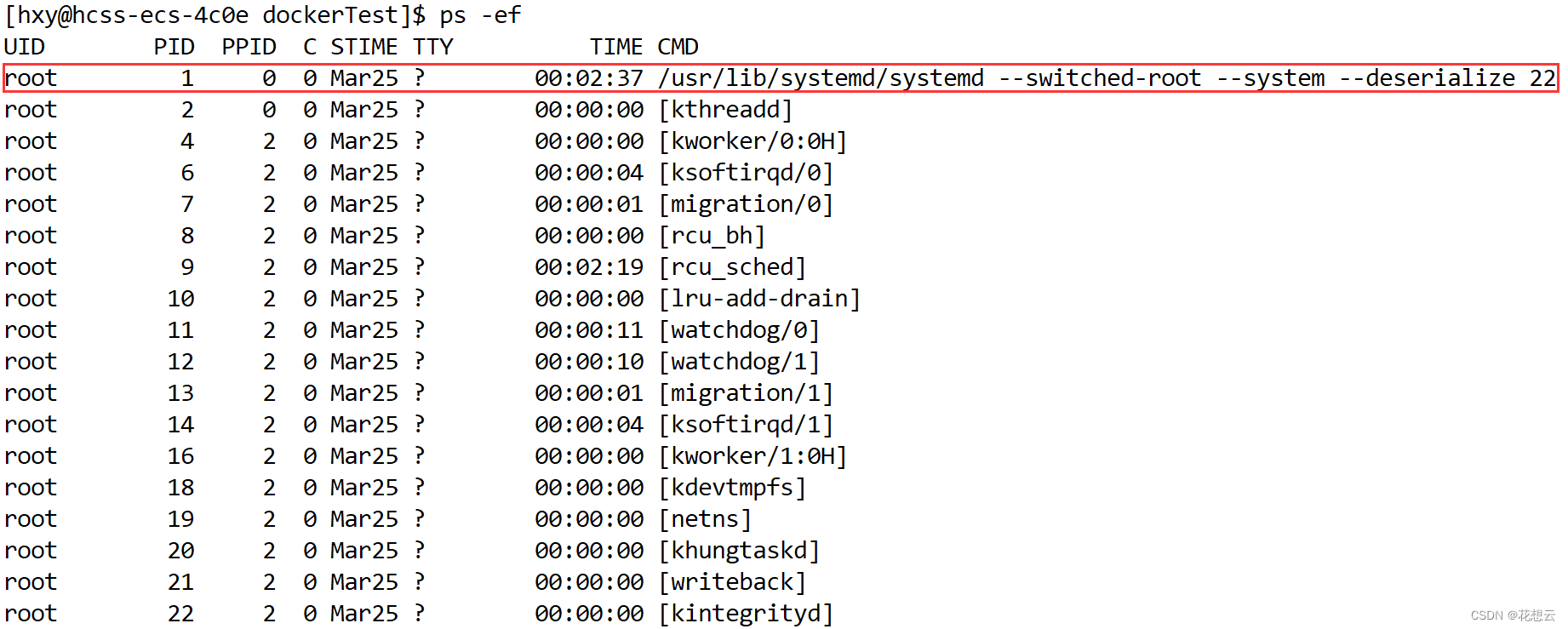
我们打开另外一个 shell ,执行下面命令创建一个 bash 进程,并且新建一个 PID Namespace:
- –fork 新建了一个 bash 进程,是因为如果不建新进程,新的 namespace 会用 unshare的 PID 作为新的空间的父进程,而这个 unshare 进程并不在新的 namespace 中,所以会报个错 Cannot allocate memory;
- –pid 表示我们的进程隔离的是 pid,而其他命名空间没有隔离;
- mount-proc 是因为 Linux 下的每个进程都有一个对应的 /proc/PID 目录,该目录包含了大量的有关当前进程的信息。 对一个 PID namespace 而言,/proc 目录只包含当前namespace 和它所有子孙后代 namespace 里的进程的信息。创建一个新的 PIDnamespace 后,如果想让子进程中的 top、ps 等依赖 /proc 文件系统的命令工作,还需要挂载 /proc 文件系统。而文件系统隔离是 mount namespace 管理的,所以 linux 特意提供了一个选项–mount-proc 来解决这个问题。如果不带这个我们看到的进程还是系统的进程信息。
$ sudo unshare --fork --pid --mount-proc /bin/bash
- 执行 ps -ef 查看进程信息,我们可以看到此时进程空间内的内容已经变了,而且启动进程也变成了我们的 bash 进程。说明我们已经看不到主机上的进程空间了,我们的进程空间发生了隔离。

- 执行 exit 退出进程。
实战操作二(Mount 隔离)
- 打开第一个 shell 窗口 A,执行命令, df -h ,查看主机默认命名空间的磁盘挂载情况;
$ df -h
Filesystem Size Used Avail Use% Mounted on
devtmpfs 909M 0 909M 0% /dev
tmpfs 919M 0 919M 0% /dev/shm
tmpfs 919M 97M 822M 11% /run
tmpfs 919M 0 919M 0% /sys/fs/cgroup
/dev/vda1 40G 30G 7.4G 81% /
tmpfs 184M 0 184M 0% /run/user/1003
/dev/loop0 74M 1.6M 67M 3% /mnt/testext4
- 打开一个新的 shell 窗口 B,执行 Mount 隔离命令;
# --mount 表示我们要隔离 Mount 命名空间了
# --fork 表示新建进程
[hxy@hcss-ecs-4c0e dockerTest]$ sudo unshare --mount --fork /bin/bash
- 在窗口 B 中添加新的磁盘挂载;
[root@hcss-ecs-4c0e dockerTest]# dd if=/dev/zero of=fdimage.img bs=8k count=10240
10240+0 records in
10240+0 records out
83886080 bytes (84 MB) copied, 0.0731584 s, 1.1 GB/s
[root@hcss-ecs-4c0e dockerTest]# mkdir -p /data/tmpmount
[root@hcss-ecs-4c0e dockerTest]# mkfs -t ext4 ./fdimage.img
mke2fs 1.42.9 (28-Dec-2013)
./fdimage.img is not a block special device.
Proceed anyway? (y,n) y
Discarding device blocks: done
Filesystem label=
OS type: Linux
Block size=1024 (log=0)
Fragment size=1024 (log=0)
Stride=0 blocks, Stripe width=0 blocks
20480 inodes, 81920 blocks
4096 blocks (5.00%) reserved for the super user
First data block=1
Maximum filesystem blocks=33685504
10 block groups
8192 blocks per group, 8192 fragments per group
2048 inodes per group
Superblock backups stored on blocks:
8193, 24577, 40961, 57345, 73729
Allocating group tables: done
Writing inode tables: done
Creating journal (4096 blocks): done
Writing superblocks and filesystem accounting information: done
[root@hcss-ecs-4c0e dockerTest]# mount ./fdimage.img /data/tmpmount/
- 在窗口 B 挂载的磁盘中添加文件;
[root@hcss-ecs-4c0e dockerTest]# echo "Helo world" > /data/tmpmount/hello.txt
- 查看窗口 B 中的磁盘挂载信息;
[root@hcss-ecs-4c0e dockerTest]# df -h
Filesystem Size Used Avail Use% Mounted on
/dev/vda1 40G 30G 7.4G 81% /
devtmpfs 909M 0 909M 0% /dev
tmpfs 919M 0 919M 0% /dev/shm
tmpfs 919M 0 919M 0% /sys/fs/cgroup
tmpfs 919M 97M 822M 11% /run
tmpfs 184M 0 184M 0% /run/user/1003
tmpfs 184M 0 184M 0% /run/user/0
/dev/loop0 74M 1.6M 67M 3% /mnt/testext4
/dev/loop1 74M 1.6M 67M 3% /data/tmpmount
- 查看窗口 A 中的磁盘挂载信息;
$ df -h
Filesystem Size Used Avail Use% Mounted on
devtmpfs 909M 0 909M 0% /dev
tmpfs 919M 0 919M 0% /dev/shm
tmpfs 919M 97M 822M 11% /run
tmpfs 919M 0 919M 0% /sys/fs/cgroup
/dev/vda1 40G 30G 7.4G 81% /
tmpfs 184M 0 184M 0% /run/user/1003
/dev/loop0 74M 1.6M 67M 3% /mnt/testext4
tmpfs 184M 0 184M 0% /run/user/0
- 查看窗口 B 中的文件信息;
[root@hcss-ecs-4c0e dockerTest]# ll /data/tmpmount/
total 13
-rw-r--r-- 1 root root 11 Apr 23 11:09 hello.txt
drwx------ 2 root root 12288 Apr 23 11:08 lost+found
[root@hcss-ecs-4c0e dockerTest]# cat /data/tmpmount/hello.txt
Helo world
- 查看窗口 A 中的文件信息,可以看到窗口 B 中新建的文件和磁盘挂载在主机的窗口中并没有,说明我们实现了文件系统隔离;
$ ll /data/tmpmount/
total 0
- 窗口 B 执行 exit,退出;
[root@hcss-ecs-4c0e dockerTest]# exit
exit
[hxy@hcss-ecs-4c0e dockerTest]$